-
Notifications
You must be signed in to change notification settings - Fork 0
Controlling multiple models with one Webcam or iPhone Android device
你可以使用单个网络摄像头或iPhone/Android设备控制多个VTube Studio进程。
要达到该效果,首先你需要启动多个VTube Studio,可以用该按钮实现:

或者,你也可以使用与VTube Studio.exe同目录的start_without_steam.bat文件,参见 “不通过Steam启动应用”. 这样就有多个VTube Studio同时运行了。
在VTube Studio中多次选择同一个网络摄像头即可。在这种情况下,摄像头只会执行一次面部追踪,所以不会有额外的CPU负荷。
注意:若使用USB而不是网络追踪,请下拉至“使用iPhone USB连接”。
假设你启动了五个VTS进程。当在同一个端口上启动两次网络服务器时,VTube Studio会自动选择下一个可用端口启动连接,原端口号则会被划以删除线。
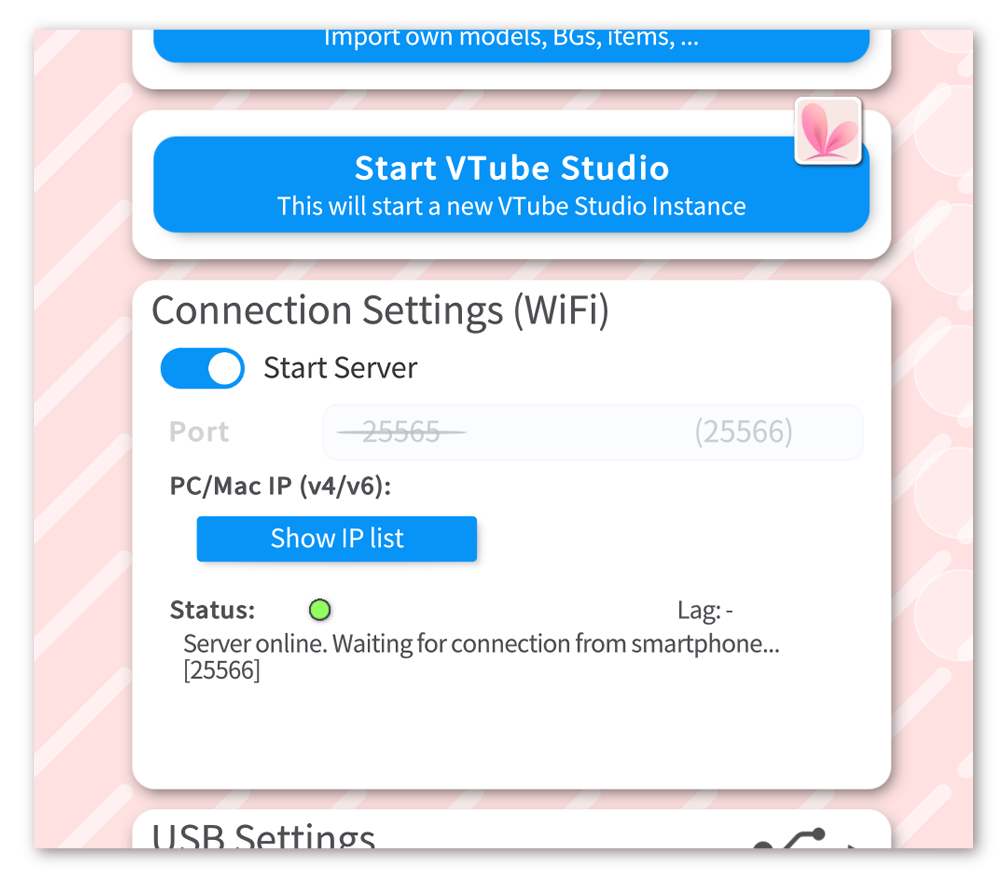
这五个进程分别在以下端口运行:
- (A) "VTube Studio" - 端口25565
- (B) "VTube Studio 窗口 2" - 端口25566
- (C) "VTube Studio 窗口 3" - 端口25567
- (D) "VTube Studio 窗口 4" - 端口25568
- (E) "VTube Studio 窗口 5" - 端口25569
需要注意的是,该功能只有在所有进程启动网络服务器时才会运行。现在你可以通过在iOS应用中输入任意进程的端口号来进行连接。假设你连接了端口25566的进程(B)。该进程会传输追踪数据到<own_port> - 1与<own_port> + 1的进程,即为向上方与下方传输。收到该数据的进程会继续进行传递,在双方向上建立链。若链因其中有端口没有运行VTube Studio进程而断裂,数据则不会进行进一步传递。
这也意味着如果你在同一台电脑上想要使用两部手机控制两个不同的VTube Studio进程,这两个进程必须相隔至少两个端口号,否则它们将会试图互相传递数据。
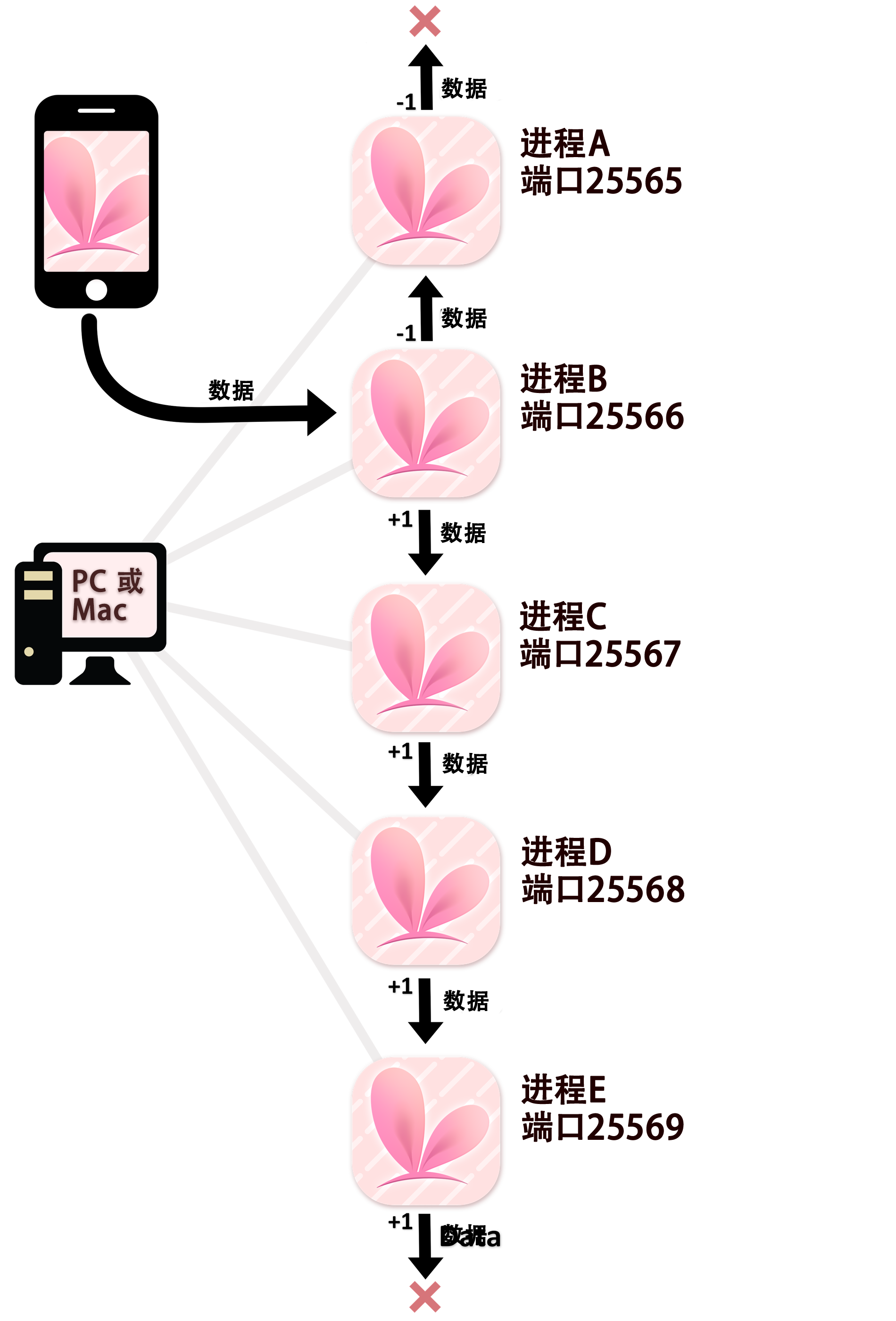
它的运作方式有些许不同。 一个进程通过USB接收数据并将其传递给 另一个进程。假设有以下五个进程在运行:
- (A) "VTube Studio" - USB服务器运行中,网络服务器关闭但选择了 25565 端口。
- (B) "VTube Studio 窗口 2" - 端口 25565
- (C) "VTube Studio 窗口 3" - 端口 25566
- (D) "VTube Studio 窗口 4" - 端口 25567
- (E) "VTube Studio 窗口 5" - 端口 25568
需要注意的是进程(A)与(B)都选择同一个网络服务器端口。它之所以可以正常运作,是因为进程(A)使用了USB连接,这意味着它不能同时使用网络服务器。进程(A)通过USB接收数据并将它传输给了(未运作的)网络服务器端口。在该端口运行的进程(B)会接收数据并再次将它向上方与下方传输,由此传输到端口25564(未运行任何进程)与端口25566(进程(C))。这样一来,该链就会正常运作了。
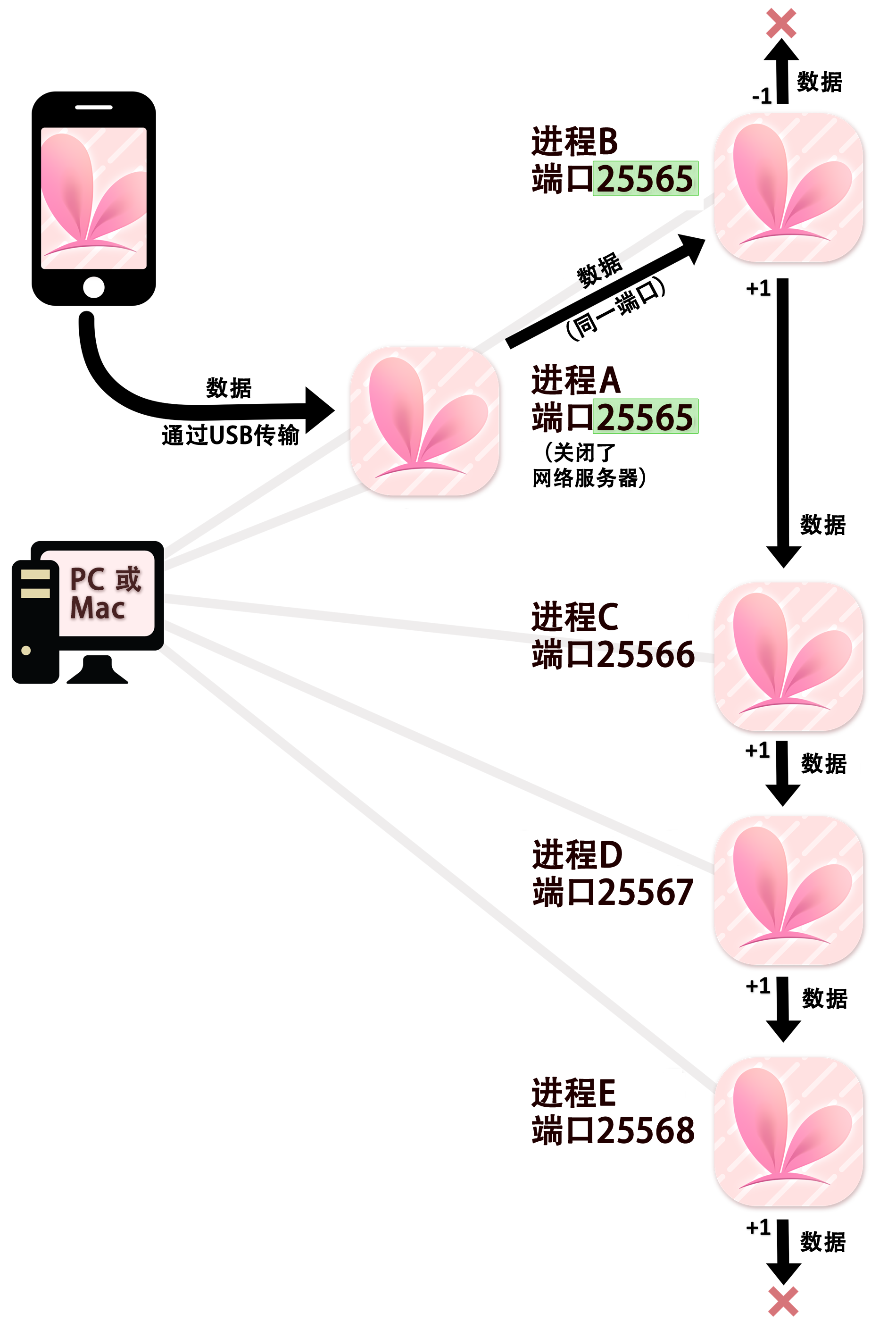
![]() 如果你遇到了任何该手册中没有回答的问题,请到 VTube Studio Discord
如果你遇到了任何该手册中没有回答的问题,请到 VTube Studio Discord![]() !!
!!
- 使用单个网络摄像头或iPhone Android设备控制多个模型
- 在模型间复制配置
- 载入自定义背景
- 重新着色模型和挂件
- 录制动画
- 使用OBS录制/串流
- 将数据传输至VSeeFace
- 以管理员身份启动
- 不通过Steam启动应用
- 向Mac/PC推流
- 多人联机
- Steam创意工坊
- 截图与分享
- Live2D Cubism Editor 通信
- VTube Studio设置
- VTS模型设置
- VTS模型文件
- 视觉特效
- Twitch互动
- Twitch热键触发器
- Spout2背景
- 按键表情
- 动画
- 动画、表情、面部追踪、物理等之间的交互
- Google Mediapipe面部捕捉
- NVIDIA Broadcast面部捕捉
- Tobii 眼球捕捉
- 手部捕捉
- 音频口型同步
- 挂件系统
- Live2D挂件
- 层间挂件固定
- 挂件场景和挂件热键
- 添加特殊的ArtMesh功能
- 屏幕光源着色
- VNet网络安全
- 插件 (YouTube, Twitch等平台)
- Web挂件
- Web挂件插件

